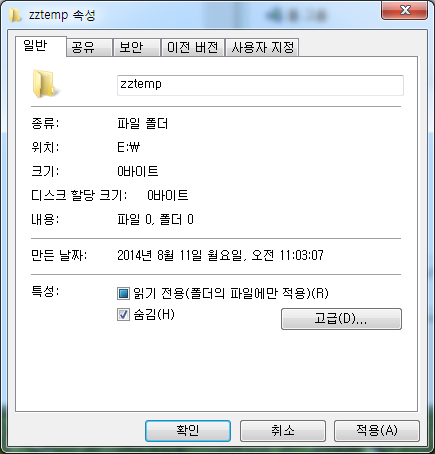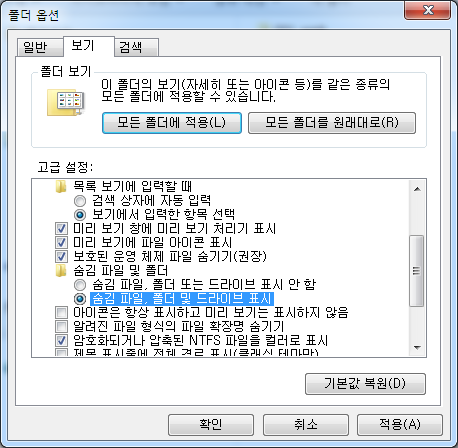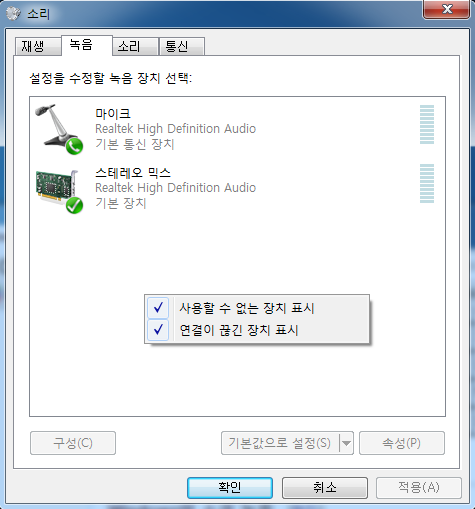"Windows"의 두 판 사이의 차이
잔글 |
잔글 (→참고 문헌) |
||
| (같은 사용자의 중간 판 29개는 보이지 않습니다) | |||
| 1번째 줄: | 1번째 줄: | ||
상용이지만 가상화 환경 등을 지원하기 때문에 Windows에 대해서 정리 한다. | 상용이지만 가상화 환경 등을 지원하기 때문에 Windows에 대해서 정리 한다. | ||
| − | ==Windows 7== | + | == Windows 8.1 == |
| − | ===윈도우 시작 프로그램 관리=== | + | |
| + | === Printer Driver 설치 오류 === | ||
| + | |||
| + | *[http://www.samsungsvc.co.kr/online/faqView.do?domainId=NODE0000033866&faqId=KNOW0000028578&pageNo=1&coreword1=&coreword2=&node_Id=NODE0000145891&Lcode=&code=&selectCtgrCodeFAQ=&selectCtgrCodeDIAGNOSIS=&selectCtgrCodeVIDEO=&selectCtgrCodeDOWNLOAD= 윈도우8.1 에서 Hash(해시,해쉬)확인 해제 방법 (드라이버서명확인 적용해제)] | ||
| + | |||
| + | == Windows 7 == | ||
| + | |||
| + | === 윈도우 시작 프로그램 관리 === | ||
| + | |||
*"시작 -> 실행 -> msconfig.exe" 메뉴를 선택 합니다. | *"시작 -> 실행 -> msconfig.exe" 메뉴를 선택 합니다. | ||
| 12번째 줄: | 20번째 줄: | ||
powercfg -h off | powercfg -h off | ||
| + | |||
| + | <br/>최대 절전 모드 설정 후 화면 밝기 조정이 안되는 문제 해결 | ||
| + | |||
| + | *[http://dp3000.tistory.com/106 http://dp3000.tistory.com/106] | ||
| + | *[http://skysblue.tistory.com/25 http://skysblue.tistory.com/25] | ||
| + | |||
| + | === Disk, Folder 숨기기 === | ||
| + | |||
| + | <span style="font-size:larger;">'''<span style="color:#008000;">Folder 숨기기/보이기</span>'''</span> | ||
| + | |||
| + | 폴더에서 오른쪽 마우스를 선택한 후 "숨김"을 체크 합니다. | ||
| + | |||
| + | [[File:Windows hidden folder 001.png|File:Windows hidden folder 001.png]] | ||
| + | |||
| + | |||
| + | |||
| + | 탐색기에서 "구성 -> 폴더 및 검색 옵션" 메뉴에서 "보기" 탭을 선택 합니다.<br/>"숨길 파일 및 폴더 -> 숨김 파일, 폴더 및 드라이브 표시"를 선택 합니다. | ||
| + | |||
| + | [[File:Windows hidden folder 002.png|File:Windows hidden folder 002.png]] | ||
| + | |||
| + | |||
| + | |||
| + | <span style="color:#008000;">'''<span style="font-size:larger;">Disk 숨기기/보이기</span>'''</span> | ||
| + | |||
| + | |||
| + | |||
| + | Drive 숨기기 | ||
| + | |||
| + | regedit 프로그램으로 "KEY_CURRENT_USER/Software/Microsoft/Windows/CurrentVersion/Policies/Explorer/NoDrives" 필드 값으로 제거하려는 드라이브 숫자를 지정 합니다. | ||
| + | |||
| + | *드라이브 숫자 : A. 1, B. 2, C. 4, D. 8, E. 16, F. 32, ... | ||
| + | |||
| + | |||
| + | |||
| + | Drive 접근 거부 | ||
| + | |||
| + | <span style="line-height: 20.7999992370605px;">regedit 프로그램으로 </span><span style="line-height: 20.7999992370605px;">"KEY_CURRENT_USER/Software/Microsoft/Windows/CurrentVersion/Policies/Explorer/NoViewOnDrive" 필드</span><span style="line-height: 20.7999992370605px;"> 값으로 제거하려는 드라이브 숫자를 지정 합니다.</span> | ||
| + | |||
| + | 참고 문헌 | ||
| − | + | *[http://jhblog.tistory.com/274 http://jhblog.tistory.com/274] | |
| − | + | === 네트워크 공유 폴더 암호 재설정 === | |
| − | |||
| − | |||
*윈도우키_R | *윈도우키_R | ||
| + | |||
rundll32.exe keymgr.dll KRShowKeyMgr | rundll32.exe keymgr.dll KRShowKeyMgr | ||
| − | ===Windows Virtual PC=== | + | === Windows Virtual PC === |
| + | |||
*[http://downloadcenter.intel.com/SearchResult.aspx?lang=kor&ProductFamily=%ED%94%84%EB%A1%9C%EC%84%B8%EC%84%9C&ProductLine=%ED%94%84%EB%A1%9C%EC%84%B8%EC%84%9C+%EC%9C%A0%ED%8B%B8%EB%A6%AC%ED%8B%B0&ProductProduct=%EC%9D%B8%ED%85%94%C2%AE+%ED%94%84%EB%A1%9C%EC%84%B8%EC%84%9C+%EC%8B%9D%EB%B3%84+%EC%9C%A0%ED%8B%B8%EB%A6%AC%ED%8B%B0 인텔® 프로세서 식별 유틸리티] | *[http://downloadcenter.intel.com/SearchResult.aspx?lang=kor&ProductFamily=%ED%94%84%EB%A1%9C%EC%84%B8%EC%84%9C&ProductLine=%ED%94%84%EB%A1%9C%EC%84%B8%EC%84%9C+%EC%9C%A0%ED%8B%B8%EB%A6%AC%ED%8B%B0&ProductProduct=%EC%9D%B8%ED%85%94%C2%AE+%ED%94%84%EB%A1%9C%EC%84%B8%EC%84%9C+%EC%8B%9D%EB%B3%84+%EC%9C%A0%ED%8B%B8%EB%A6%AC%ED%8B%B0 인텔® 프로세서 식별 유틸리티] | ||
| + | |||
:*[http://downloadcenter.intel.com/Detail_Desc.aspx?agr=Y&DwnldID=7838&ProdId=1881&lang=kor 인텔® 프로세서 식별 유틸리티 - Windows* 버전] | :*[http://downloadcenter.intel.com/Detail_Desc.aspx?agr=Y&DwnldID=7838&ProdId=1881&lang=kor 인텔® 프로세서 식별 유틸리티 - Windows* 버전] | ||
| + | |||
*[http://www.microsoft.com/windows/virtual-pc/download.aspx Download Windows Virtual PC and Windows XP Mode] | *[http://www.microsoft.com/windows/virtual-pc/download.aspx Download Windows Virtual PC and Windows XP Mode] | ||
| − | ===기타 가상화 기술=== | + | === 기타 가상화 기술 === |
| + | |||
*[http://winnwe.com/windows7/perma/1138/ Windows 7의 가상화 기술, CPU 지원없이도 가상 디스크는 사용 가능, 2009.5] | *[http://winnwe.com/windows7/perma/1138/ Windows 7의 가상화 기술, CPU 지원없이도 가상 디스크는 사용 가능, 2009.5] | ||
| − | == | + | == Folder 구조 == |
| − | ==참고 문헌== | + | {| border="1" cellspacing="0" cellpadding="2" style="width: 100%;" |
| + | |- | ||
| + | | style="text-align: center; background-color: rgb(241, 241, 241);" | 폴더 | ||
| + | | style="text-align: center; background-color: rgb(241, 241, 241);" | 상세 | ||
| + | |- | ||
| + | | 001_work | ||
| + | | 작업용 폴더 | ||
| + | |- | ||
| + | | 001_workplace | ||
| + | | 업무용 폴더 | ||
| + | |- | ||
| + | | 002_jopenbusiness | ||
| + | | 오픈소스 관련 폴더 | ||
| + | |- | ||
| + | | 003_private | ||
| + | | 개인용 폴더 | ||
| + | |- | ||
| + | | 901_임시보관함 | ||
| + | | 임시보관함 | ||
| + | |- | ||
| + | | zzbackup | ||
| + | | 백업용 폴더 | ||
| + | |- | ||
| + | | zztemp | ||
| + | | 임시 폴더 | ||
| + | |} | ||
| + | |||
| + | == 사용자 가이드 == | ||
| + | |||
| + | |||
| + | |||
| + | === Windows의 소리 녹음 === | ||
| + | |||
| + | [http://gom2.gomtv.com/release/gom_pack.htm 곰 녹음기]를 사용하여 컴퓨터에서 나오는 소리를 녹음 하여 봅시다. | ||
| + | |||
| + | 작업 표시줄에 있는 스피커 마우스를 오른쪽 마우스로 클릭을 한 후 녹음 장치를 선택 합니다. "스테레오 믹스"가 표시되지 않으면 오른쪽 마우스를 선택하여 "사용할 수 없는 장치 표시"와, "연결이 끊긴 장치 표시"를 선택 합니다. "스테레오 믹스"를 기본 장치로 선택을 마이크가 아니라 컴퓨터에서 발생하는 소리를 녹음할 수 있습니다. | ||
| + | |||
| + | [[File:Windows audio001.png|File:Windows audio001.png]] | ||
| + | |||
| + | 이제 [http://gom2.gomtv.com/release/gom_pack.htm 곰 녹음기]를 실행하여 녹음을 하면 됩니다. | ||
| + | |||
| + | == 참고 문헌 == | ||
| + | |||
| + | *[[Windows 10]] | ||
*[http://eyeball.pe.kr/27 Mstsc 파일과 xp sp2용 터미널 다중접속 패치] | *[http://eyeball.pe.kr/27 Mstsc 파일과 xp sp2용 터미널 다중접속 패치] | ||
*[http://wintip.tistory.com/29 XP 원격데스크탑 연결을 멀티세션(동시 접속)으로 사용하기] | *[http://wintip.tistory.com/29 XP 원격데스크탑 연결을 멀티세션(동시 접속)으로 사용하기] | ||
| − | + | *[http://support.microsoft.com/kb/976071/ko Step by Step: Windows 7의 Windows XP 모드 사용하기, 2009.10] | |
| − | [[Category:기술_자료실]] | + | [[Category:기술 자료실|Category:기술_자료실]][[Category:OS]] |
2018년 3월 25일 (일) 12:22 기준 최신판
상용이지만 가상화 환경 등을 지원하기 때문에 Windows에 대해서 정리 한다.
목차
Windows 8.1
Printer Driver 설치 오류
Windows 7
윈도우 시작 프로그램 관리
- "시작 -> 실행 -> msconfig.exe" 메뉴를 선택 합니다.
최대절전모드 관리
- 최대 절전모드용으로 사용되는 hiberfil.sys 파일 삭제 방법
- cmd를 관리자 모드로 실행 합니다.
powercfg -h off
최대 절전 모드 설정 후 화면 밝기 조정이 안되는 문제 해결
Disk, Folder 숨기기
Folder 숨기기/보이기
폴더에서 오른쪽 마우스를 선택한 후 "숨김"을 체크 합니다.
탐색기에서 "구성 -> 폴더 및 검색 옵션" 메뉴에서 "보기" 탭을 선택 합니다.
"숨길 파일 및 폴더 -> 숨김 파일, 폴더 및 드라이브 표시"를 선택 합니다.
Disk 숨기기/보이기
Drive 숨기기
regedit 프로그램으로 "KEY_CURRENT_USER/Software/Microsoft/Windows/CurrentVersion/Policies/Explorer/NoDrives" 필드 값으로 제거하려는 드라이브 숫자를 지정 합니다.
- 드라이브 숫자 : A. 1, B. 2, C. 4, D. 8, E. 16, F. 32, ...
Drive 접근 거부
regedit 프로그램으로 "KEY_CURRENT_USER/Software/Microsoft/Windows/CurrentVersion/Policies/Explorer/NoViewOnDrive" 필드 값으로 제거하려는 드라이브 숫자를 지정 합니다.
참고 문헌
네트워크 공유 폴더 암호 재설정
- 윈도우키_R
rundll32.exe keymgr.dll KRShowKeyMgr
Windows Virtual PC
기타 가상화 기술
Folder 구조
| 폴더 | 상세 |
| 001_work | 작업용 폴더 |
| 001_workplace | 업무용 폴더 |
| 002_jopenbusiness | 오픈소스 관련 폴더 |
| 003_private | 개인용 폴더 |
| 901_임시보관함 | 임시보관함 |
| zzbackup | 백업용 폴더 |
| zztemp | 임시 폴더 |
사용자 가이드
Windows의 소리 녹음
곰 녹음기를 사용하여 컴퓨터에서 나오는 소리를 녹음 하여 봅시다.
작업 표시줄에 있는 스피커 마우스를 오른쪽 마우스로 클릭을 한 후 녹음 장치를 선택 합니다. "스테레오 믹스"가 표시되지 않으면 오른쪽 마우스를 선택하여 "사용할 수 없는 장치 표시"와, "연결이 끊긴 장치 표시"를 선택 합니다. "스테레오 믹스"를 기본 장치로 선택을 마이크가 아니라 컴퓨터에서 발생하는 소리를 녹음할 수 있습니다.
이제 곰 녹음기를 실행하여 녹음을 하면 됩니다.